Převod souboru DEM do MOV
Jak převést DEM soubory z replaye hry do videa formátu MOV pomocí softwaru pro nahrávání obrazovky.
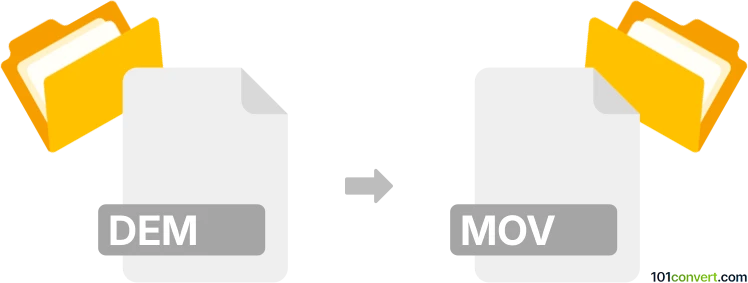
Jak převést soubor dem do formátu mov
- Ostatní konverze souborů
- Dosud nehodnoceno.
101convert.com assistant bot
5 dní
Porozumění formátům souborů DEM a MOV
DEM soubory jsou obvykle replay soubory her používané různými videohry, jako jsou Counter-Strike nebo Quake, k zaznamenávání herních sezení. Tyto soubory ukládají herní akce a události, nikoliv skutečné videozáznamy. Na druhou stranu, MOV je populární formát videa vyvinutý společností Apple, široce používaný pro ukládání vysoce kvalitního videa, audia a efektů a je kompatibilní s mnoha přehrávači médií a editačním softwarem.
Proč převádět DEM na MOV?
Převod DEM souboru na MOV vám umožní sdílet, upravovat nebo nahrávat vaše herní záznamy jako standardní video soubory. Jelikož DEM soubory nejsou video soubory, ale spíše datové soubory, proces převodu spočívá v nahrání herního záznamu během jeho přehrávání v hře a jeho uložení jako video.
Jak převést DEM na MOV
Přímý převod z DEM do MOV není možný, protože DEM soubory nejsou video soubory. Místo toho je třeba:
- Otevřít DEM soubor v příslušné hře (například Counter-Strike).
- Použít software pro nahrávání obrazovky k zachycení přehrávání.
- Uložit nahrávku ve formátu MOV nebo převést zaznamenané video do MOV.
Doporučené software pro převod DEM na MOV
- OBS Studio: Bezplatný a open-source software pro nahrávání obrazovky. Nastavte výstupní formát na MOV v Settings → Output → Recording Format.
- NVIDIA ShadowPlay: Pro uživatele NVIDIA GPU, umožňuje nahrávat hry ve vysoké kvalitě. Pokud je třeba, převedte výstup do MOV pomocí video konvertoru.
- Bandicam: Oblíbený software pro nahrávání obrazovky s podporou exportu do MOV. Použijte Format Settings pro výběr MOV.
- HandBrake: Pokud váš software pro nahrávání ukládá v jiném formátu, použijte HandBrake k převodu do MOV přes File → Open Source a Format → MOV.
Krok za krokem proces převodu
- Spusťte svoji hru a načtěte DEM soubor ke přehrání.
- Spusťte software pro nahrávání obrazovky a nastavte výstup na MOV.
- Začněte nahrávat, poté přehrajte DEM soubor v hře.
- Obraťte nahrávání, když je přehrávání dokončeno.
- Pokud je to potřeba, použijte video konvertor k převodu zaznamenaného souboru na formát MOV.
Tipy pro nejlepší výsledky
- Použijte vysokou kvalitu nastavení ve svém softwaru pro nahrávání obrazovky pro nejlepší výstup videa.
- Zajistěte, aby váš systém zvládal současně přehrávání hry i nahrávání.
- Ořízněte nebo upravte výsledný MOV soubor pomocí video editorů jako DaVinci Resolve nebo iMovie, pokud je to potřeba.
Poznámka: Tento záznam konverze dem na mov je neúplný, musí být ověřen a může obsahovat nepřesnosti. Níže prosím hlasujte, zda pro vás byly tyto informace užitečné nebo ne.